EBS 虚拟机 使用 步、插入移动硬盘。 第二步、打开VMware Workstation,然后选择移动硬盘中的Red Hat Enterprise Linux 4.vmx文件。 第三步、启动虚拟机。 注意,你的内存好超过2G,双击下面的红框可以调节虚拟机内存的大小 我本身3G的内存,就分给虚拟机2G,如果我是2G的就分给它1.5G,分配的原则就是好超过1.5G 启动虚拟机,单击下面的红框 注意:如果弹出选择keep、create,alwayscreate和always keep,你要选择always keep 启动正常后会显示如下 然后你到windowsxp下在运行中cmd,然后ping 192.168.1.8看是否可以ping通。 否则检查如下是否配置过。 第1、修改网络联机中VMware Network Adapter VMnet1的IP地址,修改后如下 第2、在虚拟机菜单上VM虚拟机设置EthernetDevice status看是否下面的Connected是否已经打上小勾了。 第3、可以参考Oracle_EBS_R12&11i在RedHat_AS4中系统安装与设置_v3.5.3.pdf文档中第85页关于Linux中的mac地址的设置。 现在我已经把x-window关掉了,如果要开启图形界面,就要在输入用户名和密码后,然后输入startx,这样就可以进入图形化界面的,然后修改mac地址就可以ping通了。 ,该完mac地址后重新虚拟机,开启的还是dos界面的图样。这样可以节约很多资源。 第四步,启动数据库 进入后直接输入数据库用户的登陆名 oravis 密码oravis 然后启动数据库,因为在/home/oravis下我已经下好启动数据库的脚步了 启动数据库即运行./startdb.sh,这里运行该脚步 停止数据库即运行./stopdb.sh 注意:当然如果你要切换成其他用户就输入 su - root 密码是root 启动正常后是全部返回0的。否则需要检查一下,看是否没启起来,在停掉后再重新启动 启动正常如下图所示 第五步,启动应用 这里切换一下应用用户applvis,输入命令 su - applvis 密码applvis 然后启动应用,因为在/home/applvis下我已经下好启动应用的脚步了 启动应用即运行./startapp.sh,这里运行该脚步 停止应用即运行./stopapp.sh 启动正常后是全部返回0的。否则需要检查一下,看是否没启起来,在停掉后再重新启动 有的时候确实是要启好几次,才可以启起来。就看你机子的性能是否总是被其他东西耗用着。 一定要记住,停系统,需要先停应用,然后停数据库,然后输入命令:shutdown -h now 具体步骤:注意su 后面的是减号 、 su - oraprod oraprod 停止数据库即运行./stopdb.sh 第二、 su - applprod applprod 停止应用即运行./stopapp.sh 第三、 su - root oracle shutdown -h now 第六步、Host添加如下: 192.168.1.9 vm.oraclekinglong.com vm TNSNAMES.ORA添加如下: vm= (DESCRIPTION = (ADDRESS_LIST = (ADDRESS = (PROTOCOL = TCP)(HOST = 192.168.1.9)(PORT = 1521)) ) (CONNECT_DATA = (SERVICE_NAME = VIS) ) ) 第七步、访问web地址如下 http://vm.oraclekinglong.com:8000/ 或 http://vm:8000/ 正常需要5分钟进入后如下: 配置host192.168.2.2 zslebs.oracle.com zslebshttp://zslebs.oracle.com:8000/ 启动虚拟机时,网络用host-only,要用oracle/welcome1用户登录linux,一定要正常开关机 1.启动服务(www.everyskycs.com) --1.1初始化db环境变量 . /d01/oracle/VIS/db/tech_st/11.1.0/VIS_zslebs.env --1.2启动db cd /d01/oracle/VIS/db/tech_st/11.1.0/appsutil/scripts/VIS_zslebs ./addlnctl.sh start VIS ./addbctl.sh start --1.3初始化apps环境变量. . /d01/oracle/VIS/apps/apps_st/appl/APPSVIS_zslebs.env --1.4启动apps cd /d01/oracle/VIS/inst/apps/VIS_zslebs/admin/scripts ./adstrtal.sh apps/apps 2.停止服务 --2.1初始化apps环境变量 . /d01/oracle/VIS/apps/apps_st/appl/APPSVIS_zslebs.env --2.2停止apps cd /d01/oracle/VIS/inst/apps/VIS_zslebs/admin/scripts ./adstpall.sh apps/apps --2.3初始化db环境变量 . /d01/oracle/VIS/db/tech_st/11.1.0/VIS_zslebs.env --2.4启动db cd /d01/oracle/VIS/db/tech_st/11.1.0/appsutil/scripts/VIS_zslebs ./addlnctl.sh stop VIS ./addbctl.sh stop 打开VMWARE STATION时,VM中有VM网卡,个VM网卡。 VM软件中的网卡的IP地址:192.168.2.1子网掩码:255.255.255.0 202.102.9.141 在VM中选取Oracle Enterprise Linux 64-bit(EBS).vmdk文件。启动LINUX操作系统。 将LINUX中的网卡地址设为:IP地址:192.168.2.2子网掩码:255.255.255.0 查找vmdk启动后,系统中的HOST文件名,将HOST中的IP地址改为: IP地址:192.168.2.2子网掩码:255.255.255.0在VMDK中,字符界面运行AUTOCONFIG文件,运行完成后,要无报错。1.网上邻居2. VM的共享文件夹,装完VMware tools的时候会有提示 方法一:把虚拟机里面的操作系统打开,然后点击菜单栏的虚拟机→设置→option→sharing floder→always enabled→add→……→ok。 接着打开虚拟机里的“网上邻居”→左侧的“添加一个网上邻居”→……→找到vmware host文件夹→完成。设置完就可以在网上邻居看到文件。 方法二:打开虚拟机里的操作系统→点击菜单栏的虚拟机→install vmware tools……安装完后,要共享文件,可以直接将文件拖到虚拟机里(要稍等一会,文件才会复制)。
分享这个小栈给你的朋友们,一起进步吧。
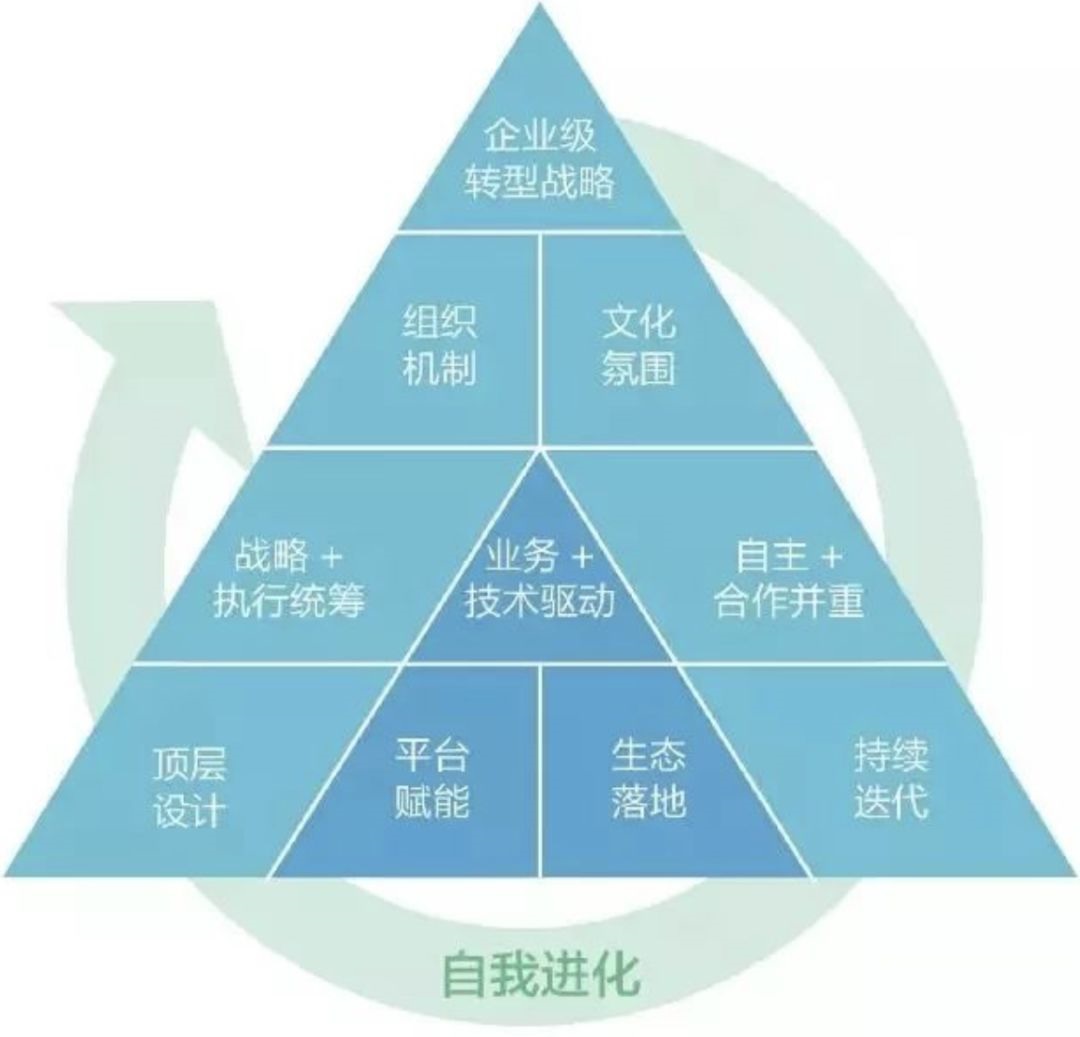

• 所有用户可根据关注领域订阅专区或所有专区
• 付费订阅:虚拟交易,一经交易不退款;若特殊情况,可3日内客服咨询
• 专区发布评论属默认订阅所评论专区(除付费小栈外)
- 热门小栈
- 新小栈
- 更多






